Untuk membuat atap 3D ada beberapa cara atau metoda. dalam blog ini saya berasumsi bahwa atap bukan benda solid, tetapi lembaran-lembaran yang menjadi sebuah atap.
1. Buat layer baru dengan nama “atap“, kemudian matikan layer dinding3d /segala benda 3D (tiga dimensi), aktifkan kembali layer as rumah.
2. kemudian buatlah gambar garis atap lengkap dengan jurai dan bubungan seperti menggambar denah 2D.
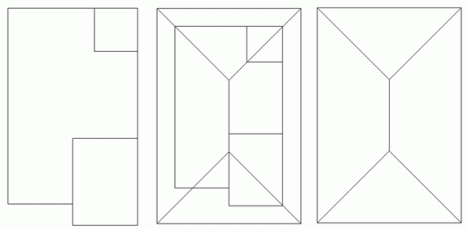
3. Lihat dalam bentuk isometrik, garis atap tersebut masih berada pada elevasi 0 (nol)
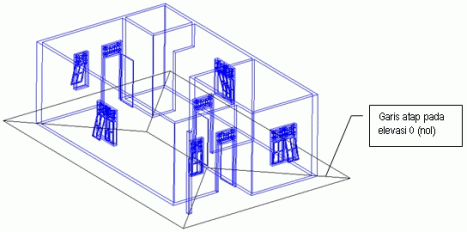

4. Pindahkan garis atap ke elevasi 350 (karena tinggi dinding 350). Prinsip memindahkan sama dengan perintah memindahkan lobang jendela. Dengan cara ketik move atau klik icon move, lalu pilih objek garis atap semuanya, tekan enter, ketik 0,0,0 , enter, ketik 0,0,350 ==> enter.
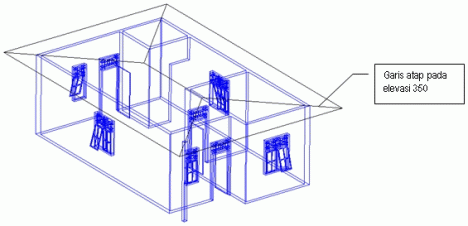
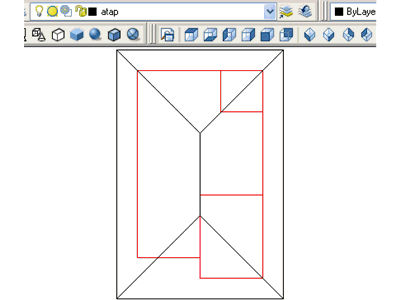
5. matikan layer dinding 3d, yang aktif hanya garis atap.
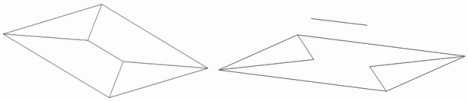
6. naikkan garis bubungan sejauh 250 cm ke arah atas (sumbu Z), kemudian putar objek 3D sedemikian rupa hingga seperti gambar di atas ini.
7. kemudian tarik semua ujung garis jurai ke ujung-ujung garis bubungan.
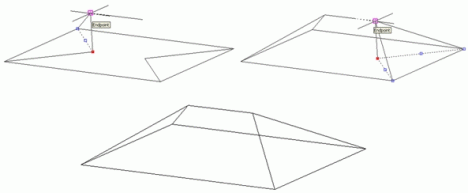
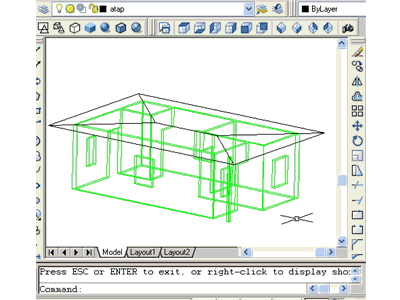
8. tekan tombol/icon flat shade
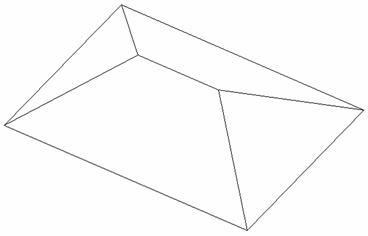
9. ketik 3DFACE, enter, kemudian klik ke empat ujung bidang atap pertama secara berurutan, kemudian enter.
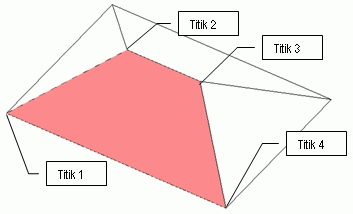
10. demikian juga dengan ke tiga bidang atap yang lain,
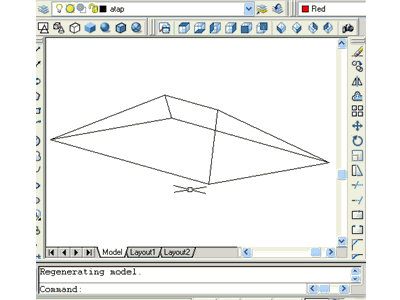
11. dan aktifkan kembali layer yang lain.
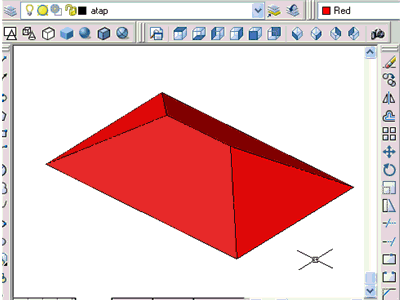
keren brow
BalasHapusYa terima kasih
BalasHapusTakjub!!
BalasHapusmaaf mas..saya minta tolong bagi ilmu nya secara langsung atau online...hubngi saya lewat pesan atau telpon 082373643153...ucapan terimksih pasti adaa...mohon bantuannya... salam sukses
BalasHapusmaaf mas..saya minta tolong bagi ilmu nya secara langsung atau online...hubngi saya lewat pesan atau telpon 082373643153...ucapan terimksih pasti adaa...mohon bantuannya... salam sukses
BalasHapusterimaksih ilmunya bang
BalasHapusterimakasih bang
BalasHapusMakasih yah sudah berbagi ilmu
BalasHapusMantaaaaaap
BalasHapus